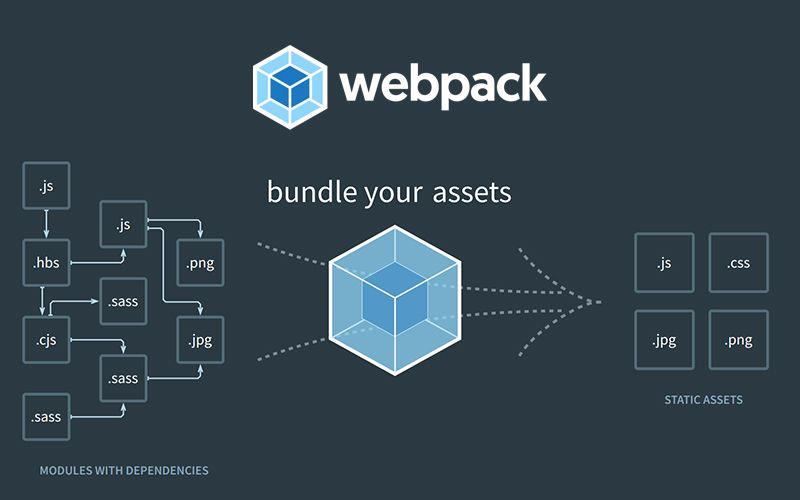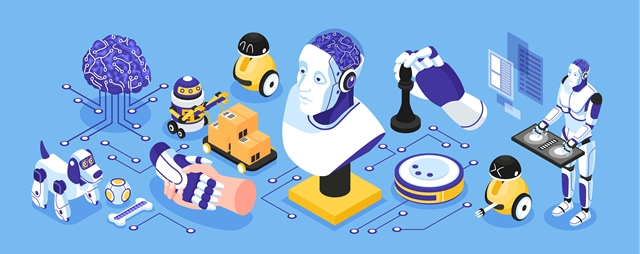Webpackはモジュールバンドラーツールのことで、Node.jsというJavaScript環境で使われます。この記事では、Webpackのメリット、デメリット、使い方などについて初心者向けにわかりやすく解説します。
本業でシステムエンジニアをしています。 分かりやすい記事を心がけています。
Webpackとは
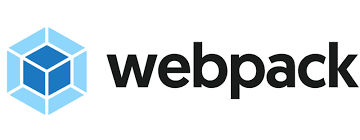
Webpackは、モジュールバンドラとしての機能を持つツールです。複数のファイルを1つのファイルにまとめる役割を担っています。
具体的には、JavaScriptファイルをまとめることが最も一般的です。複数のJavaScriptファイルは、Webpackを使用することで1つのファイルにまとめられます。
また、Webpackはファイル間の依存関係を解決する機能も持っています。ファイル間で依存関係がある場合、Webpackはそれを自動的に解決し、適切な順序でファイルをまとめることができます。
Webpackの主な役割は以上の3つです。これにより、開発効率やシステムの性能を向上させることができます。
Webpackのメリット

Webpackを使用することには、以下のようなメリットがあります。
HTTPリクエストの削減とファイル転送の最適化

ウェブページで複数のJavaScriptファイルを使用する場合、通常はそれぞれのファイルを個別に読み込む必要があります。しかし、Webpackを使用すると、複数のJavaScriptファイルを1つのファイルにまとめることができます。これにより、ウェブページの読み込み時に必要なリクエスト数を減らすことができ、効率的なリクエスト処理が行えます。
コードの圧縮と通信回数の削減
Webpackを使用することで、複数のファイルを1つにまとめることができます。このため、ウェブページの読み込み時に必要な通信回数が削減されます。通信回数の削減は、ウェブページの読み込み速度を向上させるだけでなく、ユーザーエクスペリエンスの改善にもつながります。
コード分割(Code Splitting)と並行読み込み
Webpackでは、コードの分割(Code Splitting)も可能です。これにより、ウェブページの読み込み時に必要なコードの量を最小限に抑えることができます。たとえば、ある機能に関連するコードを1つのファイルにまとめ、他の機能に関連するコードを別のファイルにまとめることができます。これにより、ユーザーがアクセスしたときには必要なコードだけが読み込まれるため、ページの読み込み速度の向上や、不要なリソースの読み込みを避けることができます。
Webpackのデメリット

Webpackのデメリットには次のようなことが挙げられます。
学習コストがかかる
Webpackのデメリットの一つは、学習コストの高さです。初めてWebpackを使用する入門者にとっては、設定ファイルや機能の使い方などの理解に時間がかかることがあります。
Webpackは非常に柔軟で強力なツールですが、その分複雑な設定が必要となります。初めて触れる人にとっては、どのような設定をすればよいのか理解するのが難しいこともあります。
しかし、学習コストを乗り越えることで、Webpackの機能の多様性と高いパフォーマンスを活用することができます。そして、その結果として開発効率の向上やシステムの性能アップを実現することができます。
設定ファイルが複雑
Webpackの設定ファイルは非常に強力ですが、その反面、複雑になることがあります。まず、設定ファイルを正しく記述するためには、ある程度の知識と経験が必要です。
Webpackの設定項目は多岐にわたり、各種プラグインやローダーを適切に設定するためには、内部の動作を理解しておく必要があります。
さらに、設定ファイルが複雑になると、メンテナンスが難しくなります。
新しい機能を追加したり、既存の設定を変更したりする際に、設定ファイル全体を理解していないと、予期せぬエラーや問題が発生する可能性があります。このような場合、設定ファイルの変更が開発のボトルネックになることも少なくないため注意が必要です。
ビルド処理に時間がかかる
ビルド処理とは、ソースコードをブラウザで実行できる形式に変換し、必要なアセットをバンドルするプロセスを指します。Webpackは、このビルド処理を行う際に、すべてのファイルを分析し、変換してからバンドルを作成します。このため、プロジェクトが大規模になるほどビルド処理に時間がかかるようになります。
ビルド処理が長時間に及ぶと、開発者は頻繁にビルドを行うたびに待ち時間が発生し、開発の効率が低下する可能性があります。特に、開発中にコードの変更を素早く反映させたい場合、この待ち時間が開発のスピードを大幅に遅らせる要因となります。
コードがわかりにくい・デバッグが難しい

Webpackは、コードを圧縮したり分割したりすることで、効率的なバンドルを実現しますが、この処理が元のコードの解読を難しくする一因となります。圧縮されたコードは、可読性が大幅に低下し、コードの意図やロジックを追うのが難しくなります。
さらに、Webpackでバンドルされたコードは、元のコードとは異なる形式になっているため、デバッグが難しくなります。デバッグツールを使用しても、バンドル後のコードはオリジナルのソースコードと一致しないため、エラーの発生箇所や原因を特定するのが困難です。このため、デバッグ作業が煩雑になり、問題解決に時間がかかることがあります。
Webpackの仕組み
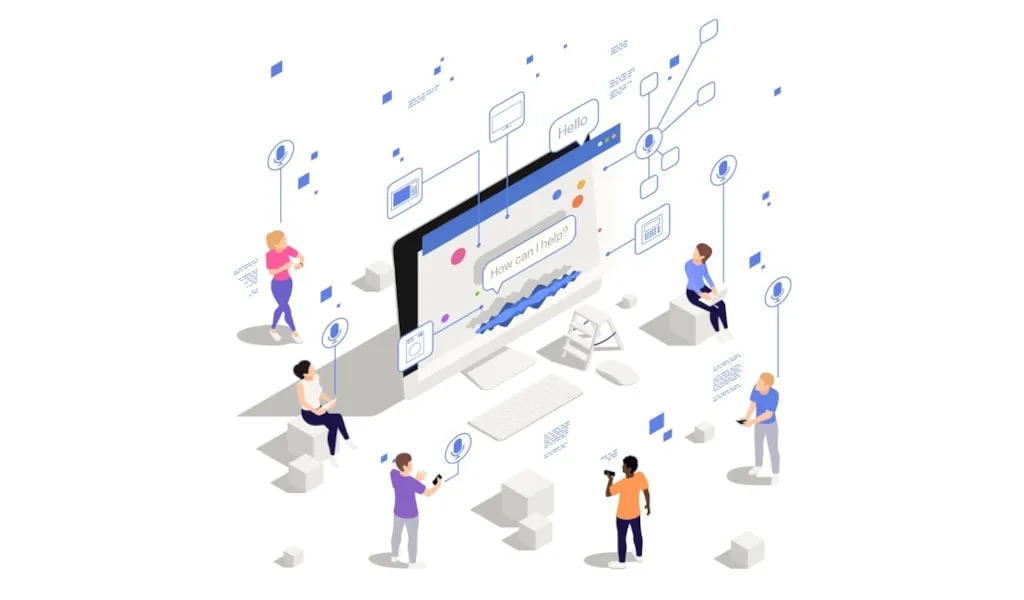
Webpackは、「分析」「変換」「バンドル」の3つのステップで動作します。
最初に、エントリーポイントから始まり依存関係を分析します。次に、分析されたモジュールを変換し、最後にバンドルします。これらのステップを自動的に実行することで、開発者は複雑な設定を行うことなく、効率的にアプリケーションをバンドルすることができます。
Step1. 分析
Webpackの最初のステップは、エントリーポイントと呼ばれるファイルから開始し、そのファイルに依存するすべてのモジュールを分析することです。この分析には、構文解析と依存関係解決の2つの処理が含まれます。
構文解析
構文解析では、JavaScriptやCSSなどのソースコードを解析し、その構造を調べます。このプロセスにより、コード内のシンタックスエラーを検出し、モジュールのインポートやエクスポートを正確に把握することが可能です。
依存関係解決
依存関係解決では、各モジュールが他のモジュールにどのように依存しているかを分析します。この分析により、モジュール間の依存関係を明確にし、適切な順序でモジュールをロードすることが可能になります。
Step2.変換
次のステップでは、分析されたモジュールをブラウザで実行できる形式に変換します。この変換には、コンパイルとローディングの2つの処理が含まれます。
コンパイル
コンパイルでは、JavaScriptやCSSなどのソースコードを、ブラウザで実行できる形式に変換します。これにより、すべてのブラウザで互換性のあるコードに変換されます。
ローディング
ローディングでは、画像やフォントなどのアセットをロードします。このプロセスにより、必要なアセットが適切に配置され、アプリケーションの実行に必要なすべてのリソースが揃います。
Step3.バンドル
最後のステップでは、変換されたモジュールを1つまたは複数のファイルにバンドルします。このバンドルには、コード分割と圧縮の2つの処理が含まれます。
コード分割
コード分割では、コードを複数のファイルに分割し、それぞれを個別に読み込むことができるようにします。これにより、初回のロード時間が短縮され、必要な部分だけを動的にロードすることが可能になります。
圧縮
圧縮では、コードを圧縮してファイルサイズを小さくします。これにより、ネットワークの帯域幅が節約され、ページのロード時間が短縮されます。
Webpackの使い方

インストール方法
Webpackを使用するためには、まずはインストールが必要です。
インストールには、Node.jsのパッケージマネージャーであるnpmを利用します。
以下のコマンドをターミナルで実行してください。
上記コマンドを実行することで、プロジェクトのディレクトリにWebpackがインストールされます。
※ –save-devオプションを付けることで、プロジェクトの開発者用の依存関係としてインストールされます。
インストールが完了したら、Webpackを使用する準備が整いました。
設定ファイル(webpack.config.js)
次に、Webpackの設定ファイルであるwebpack.config.jsを作成します。
この設定ファイルには、Webpackの動作方法やバンドルするファイルの指定などを記述します。
以下のコードをwebpack.config.jsファイルに追加してください。
module.exports = {
entry: ‘./src/index.js’, // エントリーポイントファイル
output: {
filename: ‘bundle.js’, // バンドル後のファイル名
path: path.resolve(__dirname, ‘dist’) // バンドル後のファイルの出力先
}
};
ここでは、エントリーポイントファイルをsrcディレクトリ内のindex.jsとして設定しています。
また、バンドル後のファイル名をbundle.js、バンドル後のファイルの出力先をdistディレクトリとして指定しています。
これにより、Webpackはエントリーポイントファイルから始めて、依存関係を解決し、指定された出力先にバンドルされたファイルを生成します。
基本的なコマンド
Webpackを実行するためには、コマンドラインで以下のコマンドを実行します。
上記コマンドを実行することで、設定ファイルに基づいてWebpackが実行され、バンドルされたファイルが生成されます。
生成されたバンドルファイルは、指定された出力先(ここではdistディレクトリ)に保存されます。
また、Webpackはファイルの変更を監視し、自動的に再ビルドを行うウォッチモードもサポートしています。
ウォッチモードでは、以下のコマンドを実行します。
上記コマンドを実行すると、ファイルの変更があるたびにWebpackが自動的に再ビルドを行います。
これにより、開発中のファイルの変更がリアルタイムに反映されます。
Webpackでできること

JavaScriptのモジュール管理
Webpackは、JavaScriptのモジュール管理を効率的に行うことができます。複数のJavaScriptファイルに分けて開発する場合、それぞれのファイルで使われている関数や変数を正しく読み込めるようにする必要があります。
Webpackを使うと、importやrequireといったモジュールの読み込み方法を利用して、依存関係を解決し、適切にモジュールを読み込むことができます。これにより、複数のJavaScriptファイルを1つのバンドルファイルにまとめることができます。
モジュール管理をすることで、コードの整理や保守性の向上を図ることができます。また、必要なモジュールのみを読み込むことで、ページの読み込み速度が向上するメリットもあります。
CSSや画像ファイルのバンドル
Webpackは、JavaScriptだけでなく、CSSや画像ファイルなどもバンドルすることができます。CSSはstyleタグやlinkタグで読み込む必要がありますが、Webpackを使うことでCSSをJavaScriptファイルにバンドルし、1つのファイルとして読み込むことができます。
また、画像ファイルもWebpackでバンドルすることができます。バンドルすることで、画像の読み込み回数を減らすことができ、ページの表示速度を向上させることができます。
拡張機能とローダー
Webpackは様々な拡張機能やローダーを利用することができます。拡張機能を使うと、さまざまな機能を追加することが可能です。例えば、JavaScriptの圧縮機能や、自動でページをリロードするホットリローディング機能などがあります。
ローダーは、バンドルする際に特定のファイル形式に対して変換したり、追加の処理を行うためのツールです。例えば、Babelローダーを使うことで、ES6のコードをES5のコードに変換することができます。
拡張機能とローダーを活用することで、必要な機能や処理を柔軟に追加することができ、開発効率を向上させることができます。
コードの変換
Webpackは、JavaScriptやCSSなどのソースコードを、ブラウザで実行できる形式に変換することができます。具体的には以下のような例があります。ES6/ES7/ES8などの最新バージョンのJavaScriptを、古いブラウザで実行できる形式に変換することができます。
これにより、最新のJavaScript機能を利用しつつ、幅広いブラウザ互換性を保つことができます。また、CSSをSCSSやLessなどのプリプロセッサで記述された形式から、ブラウザで実行できる形式に変換することも可能です。
画像をPNGやJPEGなどの形式から、WebPなどの軽量な形式に変換することで、ページの読み込み速度を向上させることができます。
コードの圧縮
Webpackは、さまざまな圧縮方法をサポートしており、これによりファイルサイズを小さくし、ページの読み込み速度を向上させることができます。
UglifyJS
UglifyJSは、JavaScriptコードを圧縮するためのツールです。コード内の不要な空白やコメントを削除し、変数名を短縮することで、ファイルサイズを大幅に削減します。
CSSnano
CSSnanoは、CSSコードを圧縮するツールです。余分なスペースやコメントを削除し、プロパティの短縮形を使用することで、CSSファイルのサイズを小さくします。
imagemin
imageminは、画像を圧縮するためのツールです。PNG、JPEG、GIFなどの画像形式を圧縮し、ファイルサイズを削減することで、ウェブページの読み込み速度を向上させます。
コードの分割
Webpackは、コードを複数のファイルに分割することができ、これにより初回ロード時間を短縮し、必要な部分だけを動的にロードすることができます。
按需分割
按需分割では、ユーザーがアクセスしたときに必要なコードだけをロードします。これにより、初回ロード時のファイルサイズを減らし、ページの読み込み速度を向上させます。
ルート分割
ルート分割では、アプリケーションを複数のルートに分割し、それぞれを個別にロードします。これにより、各ルートごとに必要なコードだけをロードすることができ、ユーザーの操作に応じて効率的にリソースを配分することが可能になります。
Webpackのまとめ

今回は入門者にとって必見となるWebpackの解説を行いました。Webpackはモジュールバンドラーとしての機能を持ち、複数のファイルを1つのファイルにまとめる役割を果たします。また、JavaScriptファイルのまとめだけでなく、CSSや画像ファイルもバンドルすることができます。Webpackを使用することで、開発効率の向上やシステムの性能アップを図ることができます。開発効率の向上はコードの整理や保守性の向上に繋がりますし、システムの性能アップはリクエスト数の削減による効果が期待できます。
この記事ではWebpackの基礎知識をご紹介しました。Webpackについてまずはどのようなものか理解したいと考えている方、Webpackを取り入れるべきか検討されている方にとって、参考になりましたら幸いです。
Webpack含めた技術選定など開発課題をお持ちの方はぜひ一度Jiteraまでご相談ください。